Jste v situaci, kdy se pokoušíte provést platbu za nákup hry na Steamu a při každém opakování se objeví chyba? V poslední době mnoho uživatelů hlásilo, že se jim zobrazila chybová zpráva "Zdá se, že při inicializaci nebo aktualizaci vaší transakce došlo k chybě." Počkejte prosím chvíli a zkuste to znovu nebo se obraťte na podporu s žádostí o pomoc.“ při pokusu o zakoupení jakékoli hry v aplikaci Steam. I když používáte různé platební metody, jako je PayPal, debetní, kreditní atd., pravděpodobně se tato chyba zobrazí u každé možnosti.
Možné příčiny této chyby jsou uvedeny níže:
- Instalační soubory služby Steam jsou poškozené
- Poškozené soubory v mezipaměti stahování Steam
- Být členem beta programu Steamu
- Neznámé problémy s desktopovou aplikací
- Blokovaný účet Steam kvůli bezpečnosti
Přečtěte si tento článek a najděte řešení založená na výše uvedených možných příčinách, jak tuto chybu opravit ve službě Steam.
Obsah
Oprava 1 – Opusťte program beta (pouze pokud jste zaregistrováni)
1. Zahájení Pára na vaší ploše. Klikněte na Pára nabídky v horní části a poté vyberte Nastavení v podnabídce.

2. Přejít na Účet kartu v Nastavení okno pro Steam.
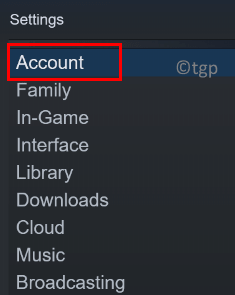
3. Na pravé straně klikněte na Změna… tlačítko vedle Beta účast.
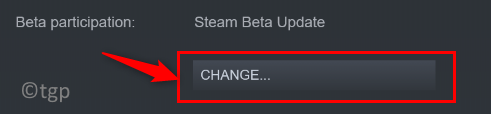
4. V Beta účast – Steam klikněte na rozbalovací nabídku níže Beta účast a vybrat si Žádné – odhlaste se ze všech beta programů. Klikněte na OK.
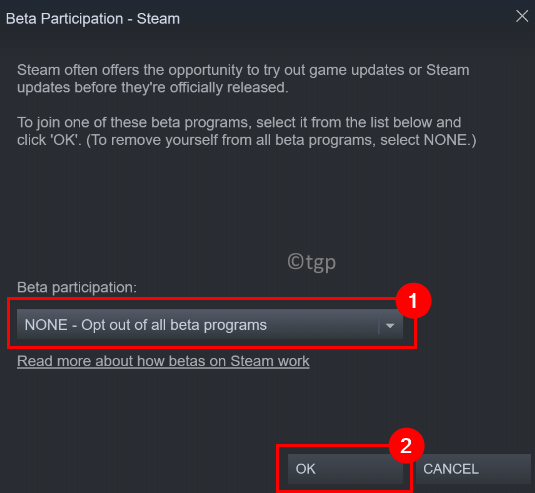
5. Klikněte na Restartujte Steam restartujte systém, aby se změny projevily.
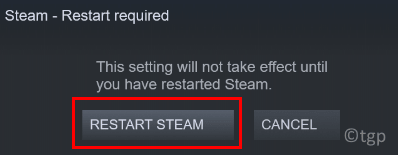
6. Po restartu spusťte klienta Steam. Vymažte košík a zkuste hru zakoupit, abyste zkontrolovali, zda je chyba vyřešena.
Oprava 2 – Odstraňte poškozené soubory v instalaci Steam
1. Použitím Správce úloh ukončete všechny běžící procesy, které jsou součástí Steamu.
2. lis Windows + R otevřít Běh.
3. Typ C:\Program Files (x86)\Steam otevřete výchozí umístění instalace Steam ve vašem systému.
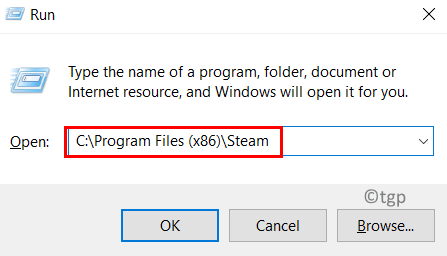
4. V Pára složku, vyberte všechny soubory a složky kromě následujících:
steam.exe
steamapps
uživatelská data
5. lis Shift + Delete pro odstranění všech vybraných souborů ze systému.
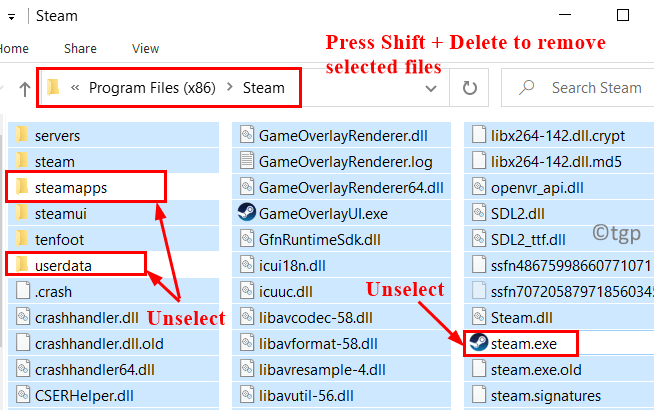
6. Restartujte váš počítač. Zahájení Steam a počkejte, až si stáhne potřebné soubory potřebné pro správné fungování aplikace.
7. Zkuste provést stejný nákup, u kterého se zobrazila chyba. Nyní zkontrolujte, zda je chyba odstraněna.
Oprava 3 – Vymažte mezipaměť stahování Steam
1. Zahájení Pára klienta. Odstraňte všechny položky, které se aktuálně nacházejí v košíku.
2. V horní části klikněte na Pára menu a vyberte Nastavení v jeho podnabídce.

3. V Nastavení okna, přejděte na Stahování záložka vlevo.
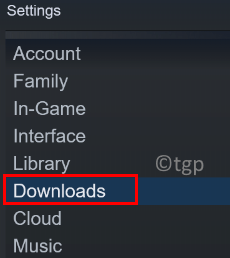
4. Na pravé straně klikněte na tlačítko Vymazat mezipaměť stahování dole.
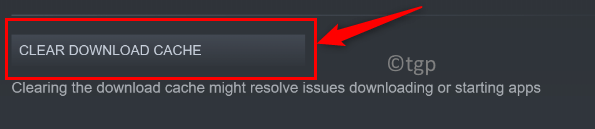
5. Klikněte na OK po zobrazení výzvy k potvrzení vymazání mezipaměti.
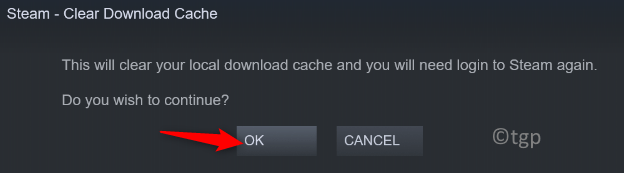
6. Po vymazání mezipaměti otevřete Steam a přihlaste se ke svému účtu. Při nákupu hry zkontrolujte, zda je chyba opravena.
Oprava 4 – Použijte webovou verzi Steamu
1. Pomocí prohlížeče přejděte na webovou verzi Steamu.
2. Klikněte na Přihlásit se odkaz nahoře.

3. Vložte své přihlašovací údaje pro Steam, které jsou stejné jako ty, které používáte se svou desktopovou aplikací.
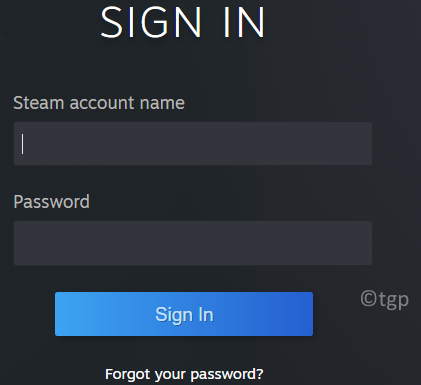
4. Nyní, Vyhledávání pro hru, kterou jste se pokoušeli koupit.
5. Přidejte tuto hru do košíku a pokračujte v procesu dokončení nákupní transakce.
6. Jakmile budete moci dokončit nákup na webové verzi, klikněte na Vzdáleně nainstalovat tlačítko pro stažení hry do počítače.
7. Nyní otevřete desktopovou aplikaci Steam. Po dokončení stahování musíte být schopni hrát hru.
Oprava 5 – Kontaktujte podporu Steam
Pokud byla neúspěšná transakce opakována několikrát, je vidět, že uživatelský účet je z bezpečnostních důvodů uzamčen kvůli mnoha neúspěšným pokusům o nákup. Můžete buď počkat, až se zámek automaticky odstraní, nebo kontaktovat tým podpory.
1. Otevřete webový prohlížeč a přejděte na Oficiální stránka podpory Steam.
2. Klikněte na tlačítko Pomozte mi s mým problémem na pravé straně stránky.
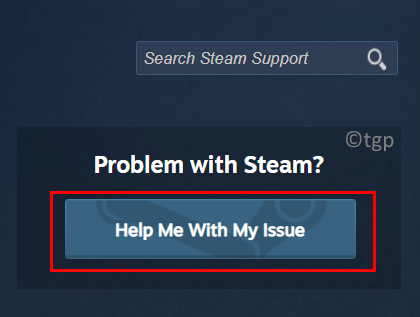
3. Musíte se přihlásit, tak klikněte na Přihlaste se do služby Steam knoflík.
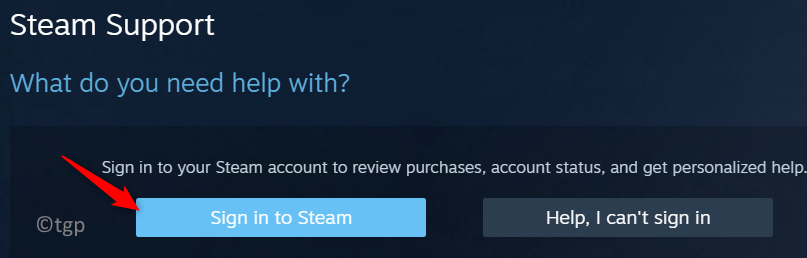
4. Vložte své Název a heslo účtu Steam na přihlašovací stránce.
5. Po přihlášení postupujte podle pokynů na obrazovce a vyzvedněte tiket s týmem podpory Steam.
6. Až bude zástupce k dispozici, uveďte podrobnosti o problému, který nastal, a požádejte o odstranění dočasného zámku vašeho účtu kvůli neúspěšným pokusům o nákup.
Děkuji za přečtení.
Nyní musíte mít možnost nakupovat na Steamu bez jakýchkoli opakujících se chyb za neúspěšné transakce. Komentář a dejte nám vědět opravu, která vám pomohla tuto chybu překonat. Dejte nám také vědět, zda se v souvislosti s touto chybou ve službě Steam vyskytnou nějaké další problémy.


